Iemand moet Microsoft vertellen dat je het niet moet oplossenwat niet gebroken is. Een voorbeeld hiervan is de donkere / lichte themafunctie die prima werkte op Windows 10 1809. Windows 10 1903 heeft een nieuw lichtthema en waar het zijn eigen tekortkomingen heeft, lijkt het erop dat bij het maken ervan iets in het donkere thema brak als goed. Wanneer gebruikers overschakelen naar het donkere thema, krijgen ze zwarte tekst op de locatiebalk van Verkenner. Het is onmogelijk om te lezen, maar de oplossing is eenvoudig.

Herstel zwarte tekst in de locatiebalk van de Verkenner
Open het vak Uitvoeren met de sneltoets Win + R en typ ‘regedit’ erin. Tik op Enter.
Navigeer in de Register-editor naar de volgende locatie;
HKEY_CURRENT_USERControl PanelColors
Zoek onder de toets Kleuren naar een waarde met de naam WindowText. De waarde is waarschijnlijk ingesteld op 0 0 0 wat zich vertaalt naar zwart in RGB. Wijzig het in het volgende;
130 130 130
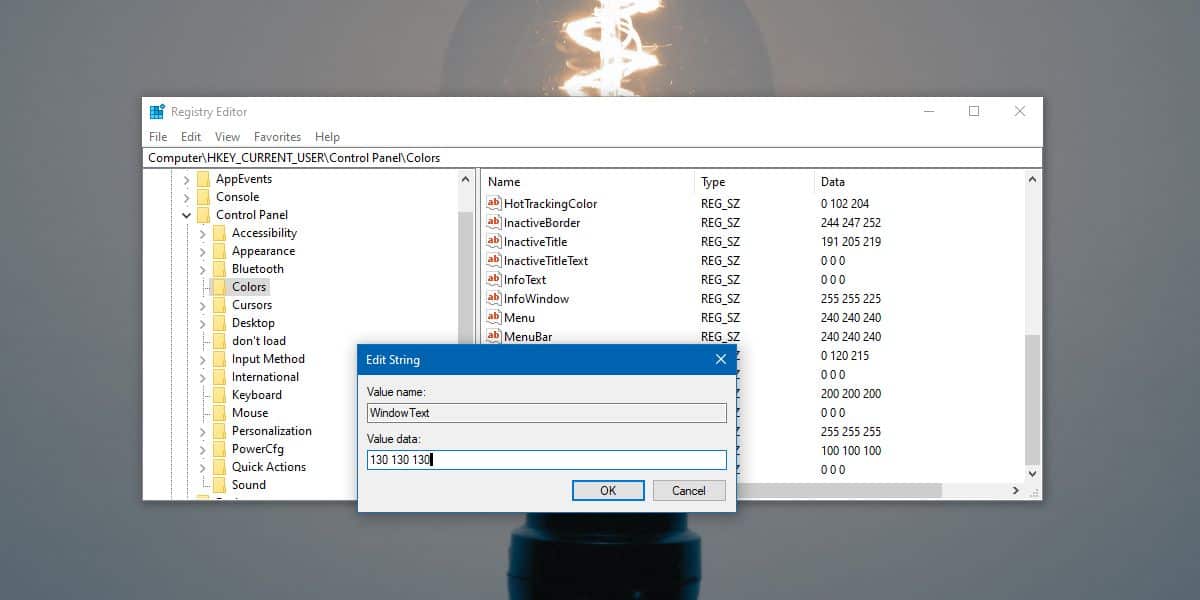
Start uw systeem opnieuw op om de wijziging toe te passen. De tekst op de locatiebalk van Verkenner is nu grijs. Op de zwarte achtergrond is het veel gemakkelijker te lezen. U kunt elke andere waarde voor de kleur instellen. Het enige dat u nodig hebt, is de RGB-waarde. Lees de bijwerkingen van deze correctie hieronder voordat u een kleur selecteert.
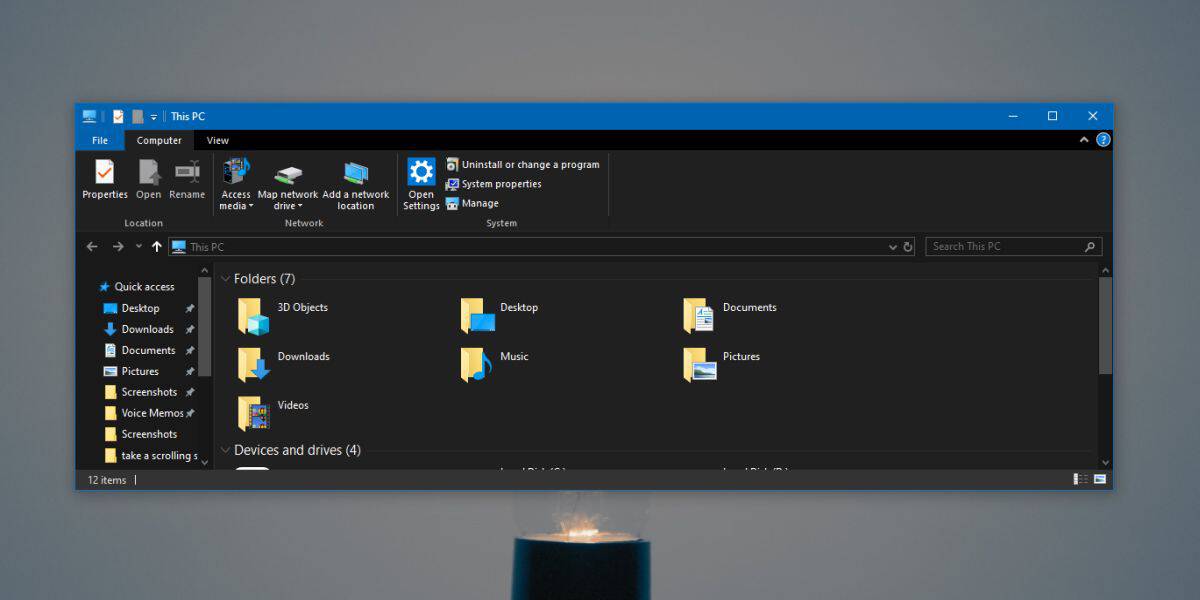
Bijwerkingen
Deze oplossing is niet zonder fouten. De wijziging in de tekstkleur heeft niet alleen effect op de kleur van de tekst in de locatiebalk van Verkenner, maar ook op verschillende andere dialoogvensters op Windows 10. Het beveiligingswaarschuwingsvak geeft bijvoorbeeld nu grijze tekst weer. Als u in een desktop-app naar het dialoogvenster Opslaan als gaat, worden de bestandsnamen grijs weergegeven. De lijst met apps en processen in Taakbeheer wordt ook in dezelfde kleur weergegeven. Er zijn waarschijnlijk andere plaatsen waar de kleurverandering zal worden weerspiegeld, maar deze drie waren degenen die ik meteen heb ontdekt.
U kunt een andere kleur instellen voor de WindowTextwaarde, maar zorg ervoor dat het gemakkelijk te lezen is op zowel zwarte als witte achtergronden. De 130 130 130 RGB-waarde verandert in een grijs die gemakkelijk genoeg kan worden gelezen op zowel zwart als wit. Als de kleur nog steeds niet gemakkelijk leesbaar is, probeer deze dan in te stellen op helderdere kleuren. Neem een hint van de kleuropties die u voor de cursor krijgt en kijk of een van deze voor u werkt.
Dit is een UI-bug, maar het is vervelend en Microsoft moet dit oplossen. Het moet ook van het lichtthema afkomen of het treinwrak dat het momenteel is reviseren.

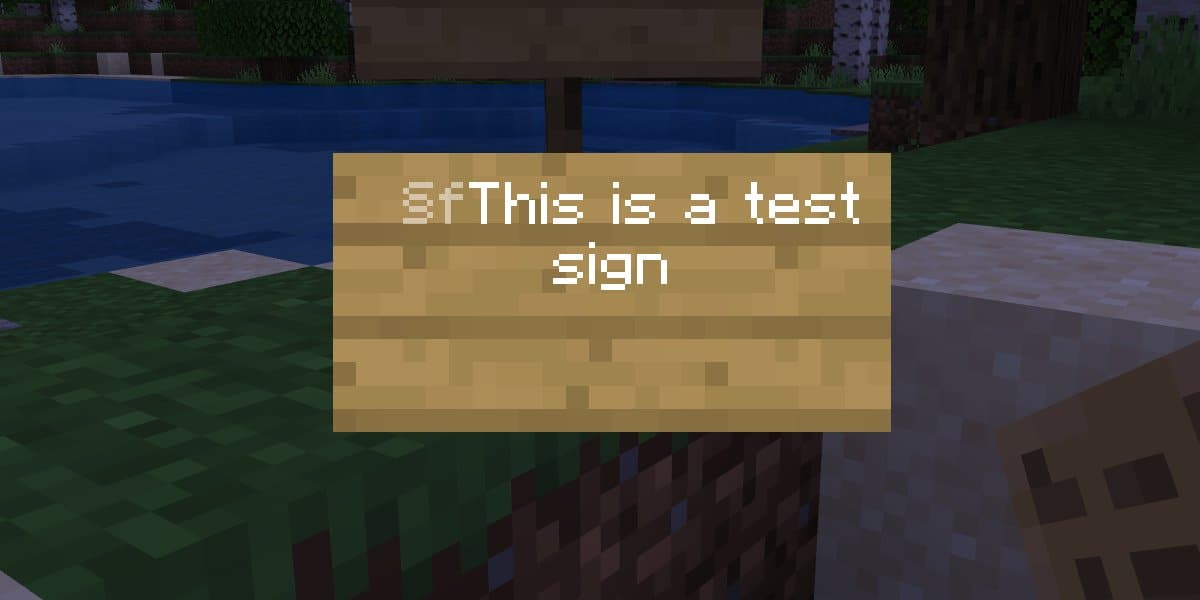











Comments